その1 基本的な使い方
A【準備】
B【適用方法】
C【コントローラー1/影の方向】
D【コントローラー2/色調】
その2 PAToonの種類
【PAToon(無印) / PAToonKey / PAToonLite】
【~_シェーダー / ~_モデル】
【その他】
【HAToon2設定例】
その3 その他の機能について
A【スフィア追従】
B【法線球面化】
C【法線Y値ゼロ】
D【影傾向テクスチャ】
E【ノーマルマップ】
F【拡張ExcellentShadow/拡張HgShadow】
+++++++++++++++++++++++++++++++++++++++++++++++++
PAToonはなんかいろいろできるらしいという情報になっていきます。
A【スフィア追従機能】
これはデフォルトで組み込まれています。
頭ボーンのカメラに対してのZ軸回転の方向にスフィアが追従します。
髪の毛の天使の輪が崩れないための対策です。
モーフでオフにすることも可能ですが、あまり必要ないと思います。
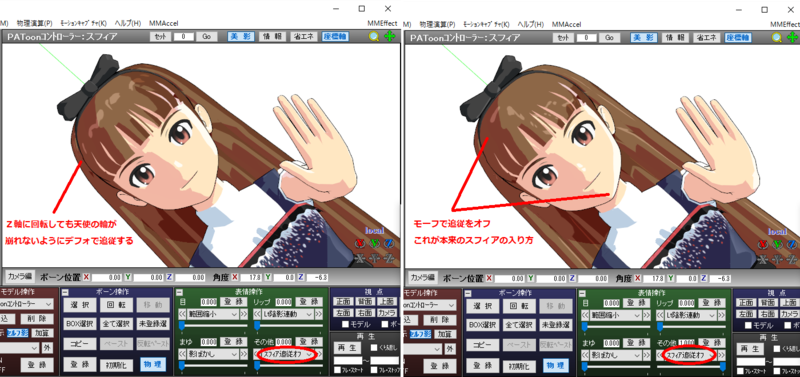
(画面はMMDですが、効果は同じです)
B【法線球面化】
反射強度に~.039設定してる材質の法線を指定ボーンを中心に球面状にします。
ボーンの中心は頭ボーンの少し後ろに置いた方がいいようです。
モーフを操作しないと球面化しませんが、
モーフを1にして完全に球面化するよりは0.5くらいで様子を見た方がいいようです。
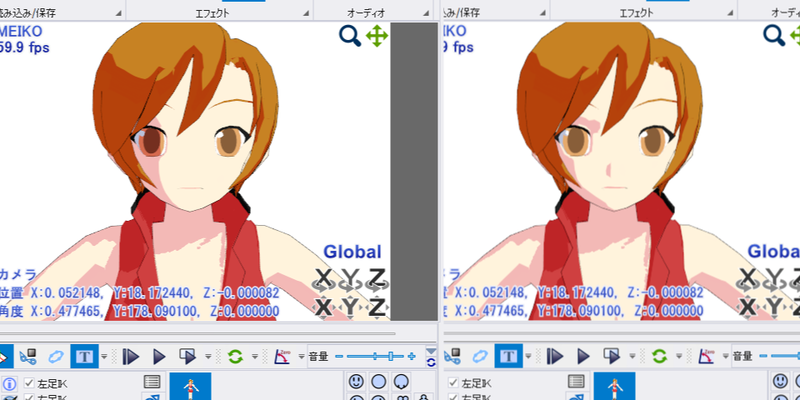
左・球法線化オン、右・球法線化オフ(オフで差がわかりやすい照明方向にしてます)
球面化すると鼻の凹凸などが無視されるため影方向によっては不自然に見えます。
SD体型のねんどろいどのようなモデルは球面化デフォルメした方が可愛く見えやすいです。
(そもそも影がいらないという説あり)

C【法線Y値ゼロ化】
法線を球面ではなく円筒状にするような感じです。(厳密には少し違う)
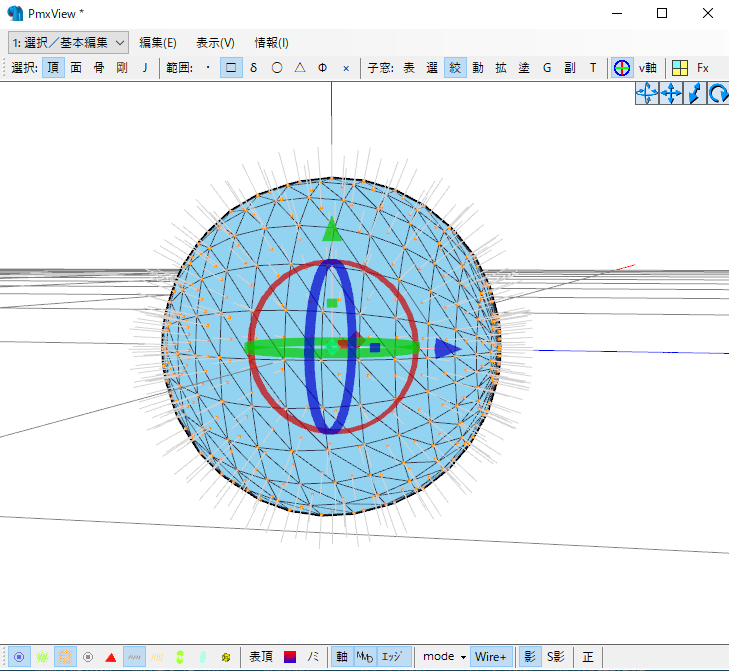
(球法線のイメージ)
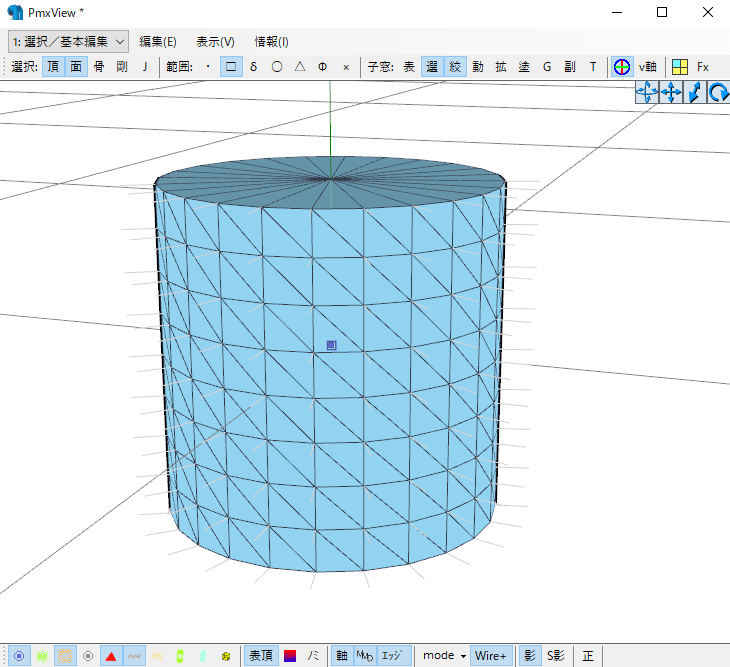
(円筒型の法線のイメージ、実際には上下の影はなくなるけど鼻の横の影は消えない)
顔の上向き下向きの法線が水平になるのでまぶたの下などに影が出にくくなります。
これもモーフを操作しないと動きませんが、0.5くらいで様子を見るといいかもしれません。

(左がY値ゼロ、右が通常、ゼロにすると目の下の影が消える)
法線が水平になるので俯いたり上を向いたりするときに顔が一気に影になったりします。
D【影傾向テクスチャ】
UVマップを元に影情報を書くことで影になりやすい/なりにくい部分を設定します。
テクスチャの基本は灰色(0.5,0.5,0.5)で黒(0,0,0)に近づくほど影になりやすく、
白(1,1,1)に近づくほど影になりにくくなります。
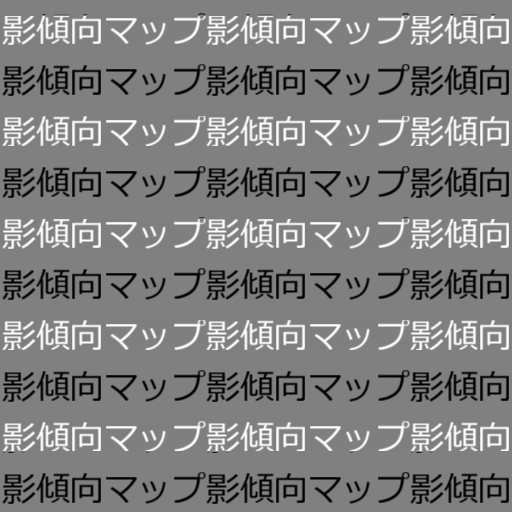
(UVマップ上で黒い部分は影になり、白い部分は影にならない)

(実際にモデル全体に当ててみた例、マップはモデルに合わせて自分で作りましょう)
法線の計算しかしないのでセルフ影(物に遮られて出る影)には無効です。
一番需要があるのは首の影などでしょうか。
スカートのひだなどに設定してもいいかもしれません。
モデルのテクスチャにあらかじめ書いてもいいのですが、
影の色が重なるのが嫌な人は影傾向テクスチャを使って見ましょう。
影傾向テクスチャを使うはfxmの内部で指定するか、
モデル材質のサブテクスチャかトゥーンテクスチャに設定することができます。
fxmに設定するとその材質専用のシェーダーになります。

※使いたい設定の「#define」の前の「//」を削除して有効にしてください
サブテクスチャを使う場合はPMXEで材質側に以下のフラグを立てる必要があります。
サブテクスチャを使う場合 照明色Gの小数点3位以下を~.0039にする
スフィア欄を「無効」か「サブtex」に指定する
fxm内部のフラグを有効にする(//を取る)
※フラグが複数あるのは誤作動を防ぐための安全弁です。
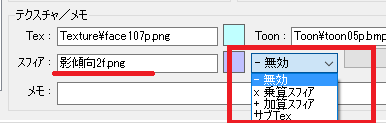
(スフィア欄の「無効」設定。「サブTex」でも可ですがエフェクトなしの見た目が変わる)

E【ノーマルマップ】
PAToonではノーマルマップを使うこともできます。
ノーマルマップを使う場合はfxmの内部で指定するか、
モデル材質のサブテクスチャかトゥーンテクスチャに設定することができます。
fxmに設定するとその材質専用のシェーダーになります。

※使いたい設定の「#define」の前の「//」を削除して有効にしてください
影傾向マップと同じく、サブテクスチャを使う場合は、
PMXEで材質側にフラグを立てる必要があります。
サブテクスチャを使う場合 照明色Gの小数点3位以下を~.0049にする
スフィア欄を「無効」かサブTexに指定する
fxm内部のフラグを有効にする(//を取る)
※フラグが複数あるのは誤作動を防ぐための安全弁です。

F【拡張ExcellentShadow/拡張HgShadow】
PAToonはExcellentShadowにデフォルトで対応しています。
ExcellentShadowには標準描画の影マップを綺麗にする効果もありますが、
MMMはシャドウバッファを設定できるので実はあまり使う必要はありません。
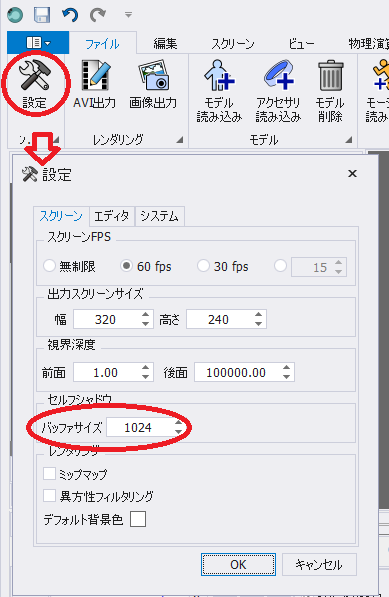 (数値は2の累乗が基本です)
(数値は2の累乗が基本です)しかし、PAToonに同梱されているExcellentShadowとHgShadowは、
影の方向をMMMのデフォルトは別の方向に変えることができます。
その場合は同梱の影方向調整用のボーンを読み込んで使います。
XYZの移動で動かすようにしているので少し操作に戸惑うかもしれません。
PAToonを読み込んでから拡張ExcllentShadowを読み込んだ場合、
嘘影設定をしている以外の材質の影方向を拡張ExtShadowでいじることができます。
PAToonKeyに加えて拡張ExShadowを読み込んだ場合の影の方向はこうなります。
反射強度~.039 LocalShadowの影方向
それ以外 拡張ExcellentShadowの影方向
ここにExcellentShadowに対応してないシェーダーを読み込めば、
標準照明方向と合わせて3方向の影を使えることになります。
同じく拡張HgShadowも使えば4方向の影を使えることになります。
ただしそれぞれ重量級のエフェクトなので読み込むほどに重くなるのを覚悟してください。
人物モデルの顔の嘘影を複数作りたいだけならPAToonを複数読み込めば使えるし、
そちらの方が軽量で操作も容易なので無理に拡張ExShadowを使う必要はありません。
1モデルの中で複数の影方向をどうしても使いたい場合だけでいいと思います。
PAToonのデフォルトの設定では、
ExcellentShadowとHgShadowを両方読み込んだ場合はHgShadowが優先されます。
どちらかの専用にしたい場合はfxmを開いてどちらかのフラグをオフにしてください。
(上に書いた4方向使いたい場合などは必須の作業になります)
と、とりあえず急ぎ足でしたが、一通りの使い方の説明は以上です。
細かく設定を組み合わせていけば工夫次第でいろいろできると思うので頑張ってください。
現時点で幾つか対応していない拡張機能がありますが、
現行版のバグがないようなら、それらも随時対応させていくつもりです。
未対応機能一覧
PAToonRT(外部コントローラーのみのPAToon、操作が少しめんどくさい)
HAToon2設定例の一部(プラ、グラデ、メタリック)
PAToonβの拡張版(嘘パース、嘘視野角、絶対壁、WorkingFloorなど)